
可提升读写性能,ORICO WS200RC3硬盘柜点评
在使用硬盘存储文件之前,基本都是使用的光盘刻录,毕竟当时使用的是台式机(笔记本相对价格太贵),使用光驱刻录更加方便,加上光盘的成本并不高,从早期的700MB容量CD到后面的4.37G容量DVD,从早期刻录XP系统、歌曲、小游戏到VISTA系统、大型游戏、影视剧等,单独累计刻录的DVD就早已超过了500张,坏掉一个华硕DVD刻录机、一个三星DVD刻录机后就逐渐停止了刻录,加上攒机留下的硬盘和购买的移动硬盘,逐渐开始使用硬盘的方式来存储资料,只不过这是一条不归路…………但早买早享受。
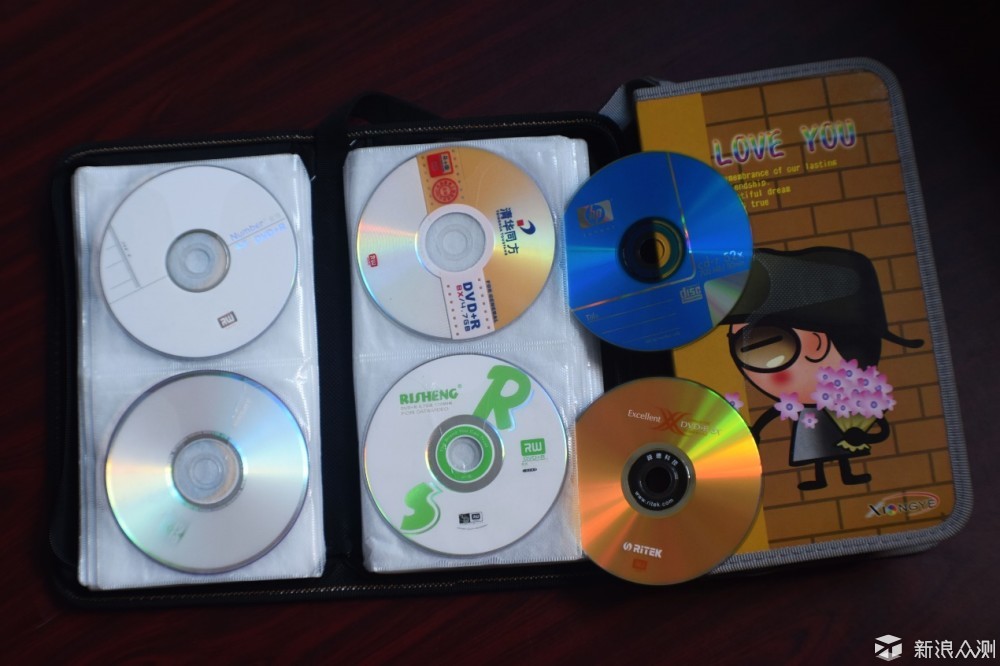
之所以说是条不归路,是因为已有的硬盘容量永远满足不了你的需求,毕竟资源是一直有在下载的,挂机下迅雷、BITCOMET是常态,但由于电费支出而因此购买过ASUS内置硬盘的路由器来来进行离线下载。下图只是早期部分IDE接口硬盘,标签就是数量编号,是查找资源的依据,容量基本都是80G,只有少量几块是120G或是160G。

只不过上面的IDE硬盘都只是过去式,在SATA硬盘流行后,转投了SATA硬盘队伍中,容量更大,从160G、250G,320G,500G到1T,数量最多的是1T,其次是500G。对于日常的使用,新硬盘或是空间充裕的硬盘主要是搭配3.5寸硬盘盒,其次是安装在台式机。


提到硬盘盒,来说说自己日常保存资料的方式,有三种,一是2.5英寸移动硬盘,不管是原装的品牌移动硬盘还是自己购买硬盘盒+硬盘组装,携带方便,使用简单,硬盘接口也早已更新到了USB3.0和TYPE-C接口。不过现在自攒移动硬盘还不如直接购买品牌移动硬盘。

二是利用闲置的台式机,也就是将攒机时代留下的五块主板配个机箱+五台购置的二手DELL小型主机(凑个整),基本上都可以安装2块3.5英寸的SATA硬盘,其中四个中塔机箱安装四块硬盘,比较麻烦的是每台主机都要安装系统,要么WIN7要么WIN10,毕竟系统也会占用很大一部分空间,划分的系统盘都在40G左右,导致可用存储空间的变少,但是可以通过自带软件或是第三方软件来自行搭建局域网服务器来满足文件共享的需求。

三是购买3.5英寸硬盘盒,不用太多,方便管理剩余放置的裸盘,随用随安装,这样就可以跟2.5英寸硬盘一样,可以方便的连接智能路由器、智能电视、电视盒子灯设备使用。

连接智能路由器的用途就是实现硬盘内文件可以在局域网内的其他设备上快速读取,比如笔记本、手机、平板、智能电视、电视盒子等设备,而不用拔來拔去或是再去开电脑进行分享。

以上三种存储方式其实也算是家庭局域网中的一个重要部分,通过搭配已有的百兆或是千兆宽带和高性能路由器,来快速实现本地局域网内的文件共享,当然有些移动硬盘也早已经支持广域网访问权限的私有云存储功能。上面自带系统的主机可以看作是NAS的一种,可能有人更喜欢直接购买成品NAS产品,更方便省心,两种方式各有优缺点,如果动手能力强,还是建议自行购买硬件来DIY NAS,不仅仅是乐趣在里面,更多的是可以更放心使用。

对于这款ORICO WS200RC3 蜂巢系列双盘位3.5英寸Type-C磁盘阵列存储硬盘柜(以下简称ORICO蜂巢双盘位硬盘柜),采用Type-C接口设计,单盘支持最大10TB,传输速率5Gbps,在 RAID0模式下可达10Gbps,采用外置12V电源供电,支持系统Windows、MAC、Linux,支持的RAID模式为RAID0/1/JBOD,不支持联网功能,也不支持APP管理功能。
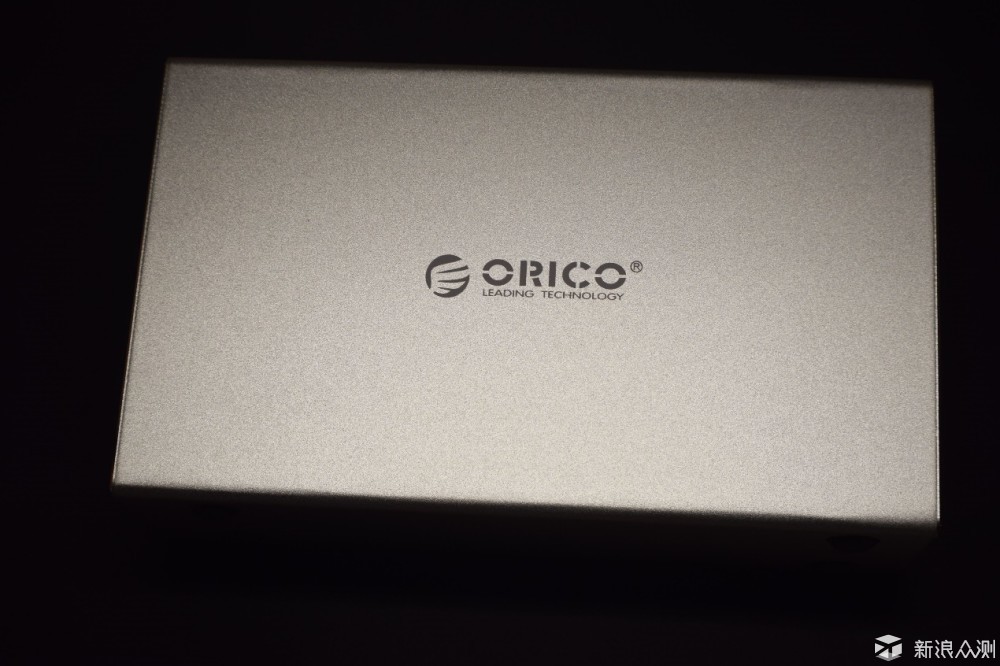
ORICO蜂巢双盘位硬盘柜采用磨砂喷涂工艺处理的铝合金外壳,而并非是ABS塑料材质,裸重1204.5克,做工上较为精细,提升美观的同时也对散热性能起到了一定的提升作用。

搭载两块1TB WD蓝盘后的重量瞬间提升到了2068克。

ORICO蜂巢双盘位硬盘柜内壁的厚度在3.22mm,用料上还算比较扎实,边角处采用了圆弧化处理,表面较为光滑而没有毛刺感。

ORICO蜂巢双盘位硬盘柜在散热孔的设计采用了前后开孔的设计,也就是前挡板和后挡板的位置,机身四周并没有设计散热孔。前后挡板均可以拆卸,前挡板是安装硬盘地方,散热孔数量更多一些。

个人感觉这两个硬盘指示灯位置设计不合理,因为平时使用在摆放上是下图这样的,涉及到开关机和调节RAID模式。
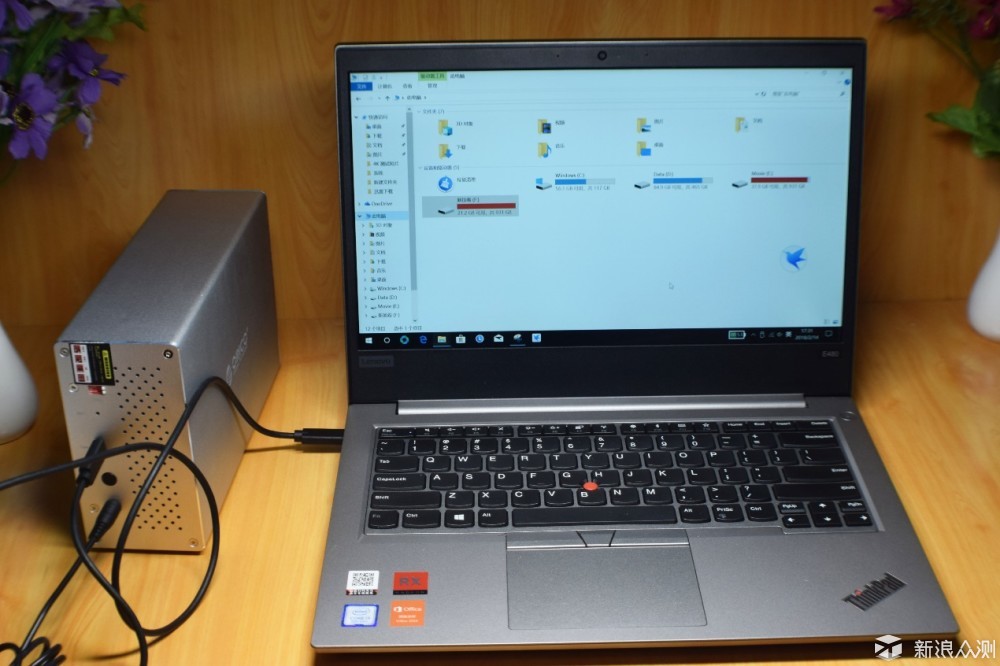
下图是后挡板的设计图,也是主控芯片所在的位置,RAID调节键、SET键、TYPE-C接口、DC电源接口和电源键都设计在了这一侧,散热孔面积要小一些。相比于前挡板,后挡板由于上紧的力度太大导致并不容易拆解。

对于底部的设计上,虽然采用了四个橡胶垫的设计,可以起到防滑效果,但是面积太小,对于减震性能上较为一般。

在硬盘的安装的上比较方便,只需要拆卸掉前挡板即可。对于这两个硬盘架,采用的是塑料材质,做工上较为一般,也没有加入缓冲垫一类的设计,孔位上与硬盘一致,可以正常进行硬盘的固定安装。但内部并没有设计风扇来实现主动式散热,可以说散热效果更多的是依靠铝合金材质和前后的散热孔。

ORICO蜂巢双盘位硬盘柜采用的是两块PCB板拼接在一起,可以看作是主板+一转二转接头的搭配设计,两块板子做工上较为干净扎实,焊点较为饱满,没有绞丝乱飞、虚焊的情况。但是这里有个问题,既然空间这么大,为什么会没有设计散热风扇来提升散热性能?加个风扇也提升不了多少成本吧。

主控芯片采用了的祥硕ASMDIA的ASM1352R芯片,在部分硬盘上比较常见,ASM1352R曾经是第一个拿下USB-IF官方组织授权的USB 3.1主控制器。在性能上,ASM1352R芯片为USB3.1Gen2转SATA6Gb/s磁碟控制器,自身支持RAID0/1/JBOD/SPAN磁碟阵列功能,支持UASP传输模式。不过对于UASP功能,想要发挥更佳的读写性能,还需要PC端也具备UASP USB3 控制器同时正确安装UASP驱动。

安装上唯一需要留意的地方就是把四颗螺丝全部安装上来确保硬盘不会滑动,然后这样直接放入硬盘柜即可。硬盘架与机身的贴合度上不是很紧密,来回抽拉上也比较方便,但同时可能存在拎动时出现晃动的情况,尽量不要在读写数据的时候拎动硬盘柜。

下面来看看ORICO蜂巢双盘位硬盘柜所支持的模式,
(1)RAID0/Stripe或Striping:将硬盘盒内的所有硬盘容量合并,并提升读写性能。提升性能的原理把连续的数据分散到多个磁盘上存取,每当系统有数据请求时就可以通过多个磁盘并行执行,即每个独立的磁盘执行专属的那部分数据请求,从而可以充分利用总线的带宽,进而来显著提高磁盘整体存取性能。
(2)RAID1:硬盘盒内的两个硬盘互为备份,不能提升读写速度,但是安全性优异,当一个硬盘数据丢失时可以使用另一个硬盘进行修复,从而避免数据的丢失,适合对数据保存有高要求的环境下使用
(3)PM/Normal/Clear-raid:常规正常状态,硬盘盒内的所有硬盘未组成任何RAID模式,各自独立运行而没有交集
(4)JBOD/SPAN/Combine:可以看作是将两个硬盘串联在一起,用来实现容量上的叠加,此模式下数据会从第一个磁盘开始存储, 当第一个磁盘的存储空间用完后,再依次从后面的磁盘开始存储数据。虽然看起来与RAID0方式类似,但是它并不能提高性能,存取性能上等同于对单一磁盘的存取操作
要特别留意的地方是,设置或是更改RAID模式会对硬盘进行格式化,会导致硬盘内全部数据的清空,在组建前记得备份数据。对于RAID模式的启用,在ORICO蜂巢双盘位硬盘柜关机状态下,按住“SET”按键不放,然后开机启动硬盘盒,大约6秒后松开SET按键,即可组建RAID模式成功。

下面搭配Thinkpad E480(WIN10 HOME X64)和两块1TB WD蓝盘(7200转)进行默认模式(PM)和RAID0模式下的速率测试对比,其中E480采用的是128G SSD+500G HDD(7200转) 组合。

先来一张CDM的数据测量图,各自测量三次取最高值。默认模式下的读取速率为83.47MB/s,写入速率为80.95MB/s,在开启RAID 0之后,读写速率均有明显提升,其中读取速率达到了162.2MB/s,性能上将近提升了一倍,而写入速率上则达到了129.0MB/s,性能上提升了50%。不过4K相关的读写性能上并没有大幅提升。

再看看实际的读写性能,搭配FASTCOPY 和多个大文件进行对比,同样是各自测量三次取最高。在从笔记本硬盘端写入ORICO蜂巢双盘位硬盘柜硬盘中的性能上,默认模式下可以达到88.9MB/s,而改为RAID 0模式下则提升到了172.0MB/s,均高于上面的理论测试值。
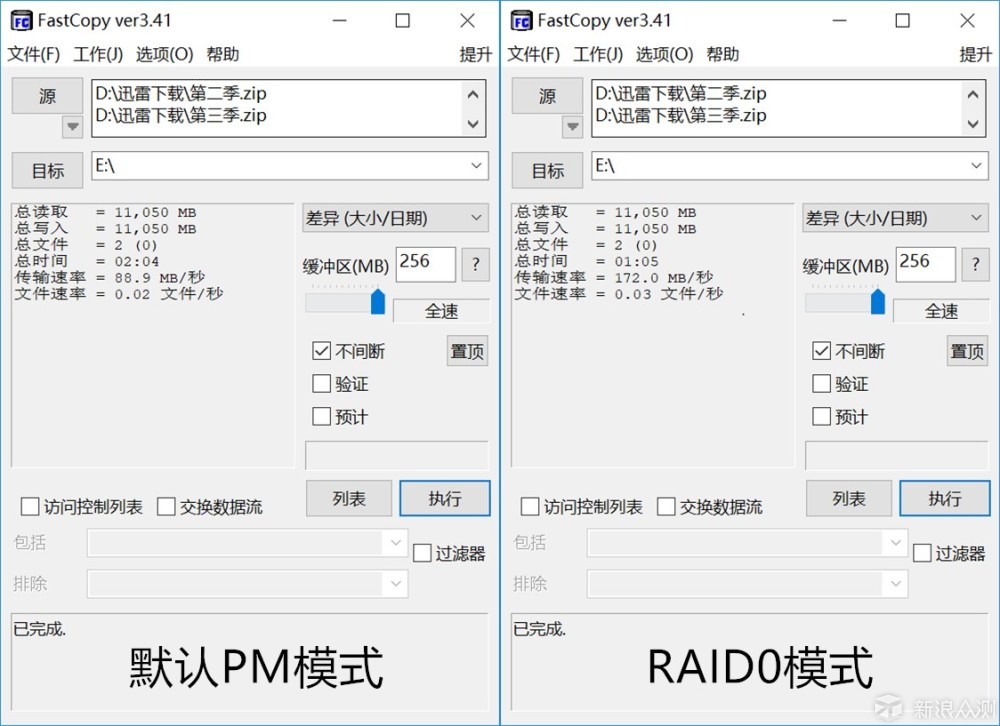
在从ORICO蜂巢双盘位硬盘柜硬盘写入到笔记本硬盘端的性能上,默认模式下可以达到72.0MB/s,而改为RAID 0模式下则提升到了112.9MB/s,速率上也有提升,不过均低于上面的理论测试值。
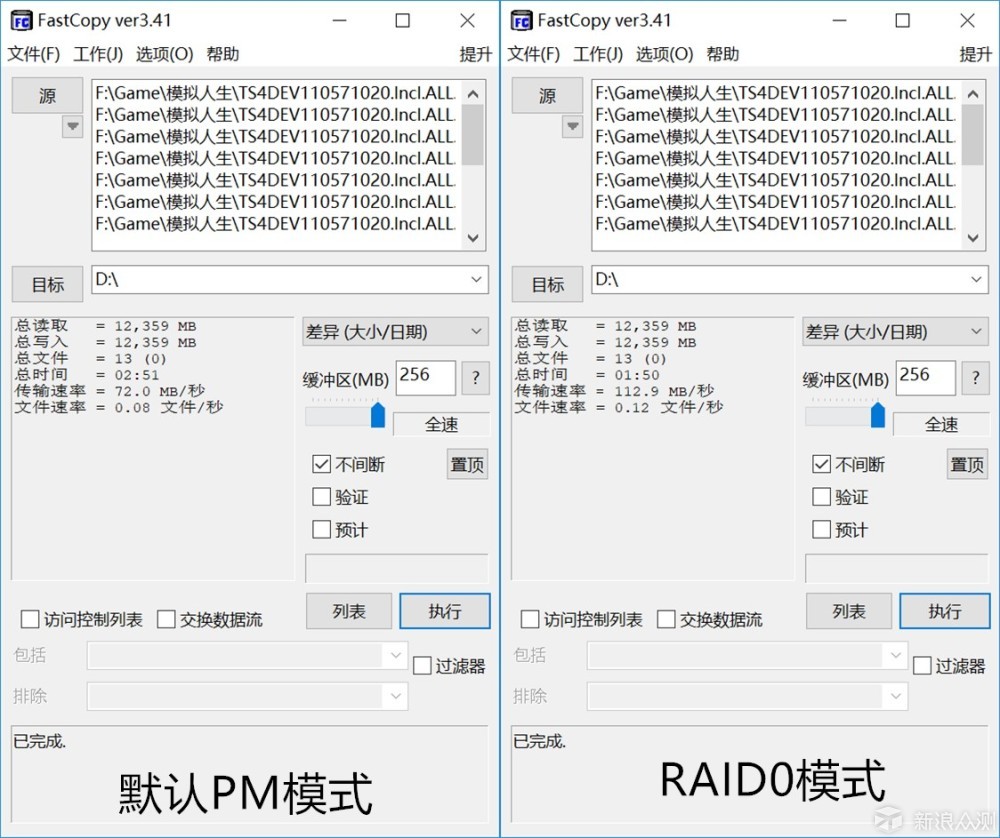
从以上可以看出,RAID0模式下对数据的读写性能确实有大幅提升,比较适合自己这种平时有频繁大数据拷贝的人群使用。
在谈谈噪音和发热情况。由于两块硬盘都是7200转,噪音比较大,在桌面上的震感很明显,比自己攒的甲壳虫2机箱噪音还要大。

至于发热情况,搭配智能电视连续播放播放4K视频2小时39分钟,机身温度最高在28.5度,这是在21度室温下的测量结果,如果加入风扇设计,温度可以更低。

简单做个总结,ORICO蜂巢双盘位硬盘柜有用吗?有用,并不是因为拆解方便、使用方便,而是因为可以快速组建RAID 0模式来大幅提升读写性能,操作简单,这是自己已有硬盘盒或是台式机安装方式所不具备的地方,对于自己这种30天下载5T资源玩家来说非常使用,在数据的拷贝上可以节省更多的时间。此外也可以根据自己的情况来针对性的选择RAID模式,平时重要的资料优先选择RAID1模式,比如照片、文献资料等,基本可以满足日常自用、家用的需求。
但是ORICO蜂巢双盘位硬盘柜在设计上也存在不足的地方,
一是单纯依靠机身材质和前后散热孔进行散热,效果上并不太明显,有必要加入风扇的设计来提升散热性能;
二是噪音、震动上可以进行优化,有必要在硬盘架内侧加入橡胶一类材质来实现减震、降低噪音的效果,对于四个垫脚,有必要增大面积,同时应该设计在面积比较大的右侧(如下图),可以有效防止被碰倒的情况。个人在实际使用中利用懒人支架掉落的橡胶垫加入到了硬盘柜中,对于减震降噪有明显的改善效果,日常使用中可以采用此方法。
此外,对于硬盘架,有必要设计2.5英寸硬盘的固定安装位,因为自己手头淘汰的320G和500G硬盘就有多块可用。
